Kelola Tautan Khusus atau permintaan Penangan Situs di Chrome
Gmail berfungsi sebagai pengendali default untuk tautan mailto:. Saat Anda membuka Gmail di browser Google Chrome pada PC Windows , ini akan menampilkan ikon pengendali Protokol(Protocol) di mahakotak di bagian atas laman yang meminta izin Anda untuk Izinkan Gmail membuka semua tautan email(Allow Gmail open all email links) atau Laman ini ingin memasang penangan layanan(This page wants to install a service handler) . Ini untuk membantu mengatur Gmail sebagai program email default di browser web untuk membuka semua tautan email.
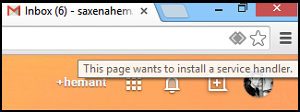
Mengaktifkan atau menonaktifkan permintaan Penangan Situs di (Site Handler)Chrome
Jika Anda ingin mengizinkan Gmail membuka semua tautan email,
- Pilih tombol radio Gunakan Gmail . (Use Gmail)Saat Anda mengklik alamat email hyperlink pada halaman, jendela penulisan Gmail akan terbuka.
- Pilih Tidak untuk menjaga cara komputer Anda membuka tautan email dengan cara yang sama seperti sebelumnya.
- Pilih Abaikan(Choose Ignore) untuk mencegah permintaan muncul lagi saat Anda mengunjungi Gmail .
Demikian juga, seseorang dapat menggunakan Google Kalender(Google Calendar) . Opsinya mirip dengan Gmail kecuali, Anda dapat memilih untuk menggunakan Google Kalender(Google Calendar) untuk membuka tautan webcal(webcal links) . Penangan layanan di (Service)Chrome diaktifkan secara default. Anda dapat menonaktifkan atau mengaktifkannya kembali melalui menu pengaturan Chrome . Inilah cara Anda melakukannya.
- Pilih menu Chrome di bilah alat browser
- Pilih Pengaturan
- Tampilkan pengaturan lanjutan.
Sekarang di bagian "Privasi", klik Pengaturan konten .(Content)
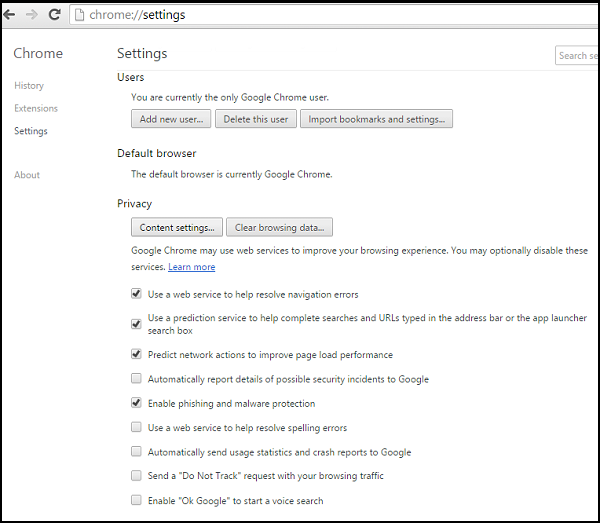
Pada dialog yang muncul, temukan bagian "Penangan":

Untuk mengizinkan permintaan, pilih "Izinkan situs meminta untuk menjadi penangan default untuk protokol".
Untuk menonaktifkan permintaan, pilih "Jangan izinkan situs apa pun menangani protokol".
Jika karena alasan tertentu Anda ingin menggunakan pengendali yang berbeda untuk membuka tautan di halaman, klik kanan tautan dan pilih "Buka tautan dengan" untuk memilih pengendali. Pengaturan handler default Anda tidak akan terpengaruh.
Untuk melepas handler, arahkan mouse ke handler yang ingin Anda hapus.
Klik Hapus situs ini.
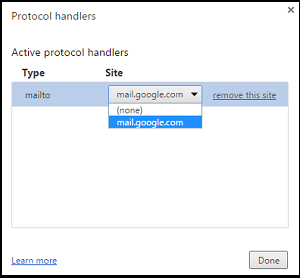
Chrome sedikit terlambat ke pesta. Firefox Mozilla menambahkan dukungan untuk penangan protokol sejak lama!
Bagaimanapun, harap Anda menemukan tip yang bermanfaat.(Anyway, hope you find the tip useful.)
Related posts
Hapus Cookies, Site Data, Cache untuk situs web tertentu: Chrome Edge Firefox
Force Links untuk membuka di latar belakang Tab di Chrome, Edge, Firefox, Opera
Nonaktifkan Site ini sedang mencoba untuk membuka aplikasi ini - tepi atau krom
Cara View and Manage Credit Card details di Chrome or Firefox
Hapus Site Data untuk situs tertentu di Chrome or Edge menggunakan Developer Tools
Cara Mengatur Kustom Keyboard Shortcut ke A Chrome Extension
Fix Downloading Proxy Script error di Google Chrome
Fix NETWORK_FAILED error di Chrome browser pada Windows PC
PassProtect memastikan Anda tidak menggunakan kata sandi yang sudah dilanggar
Cara mengimpor atau mengekspor bookmark Google Chrome ke HTML file
Cara Menginstal Chrome Themes pada Microsoft Edge browser
Google Chrome tidak responsif, Relaunch sekarang?
Change User Interface language untuk Chrome or Firefox browser
Cara Mengubah Default Print Settings di Google Chrome
Cara Bersihkan Cache, Cookies, Browsing History di Chrome and Firefox
Chrome Connectivity Diagnostics Plugin Tes Network Connection Anda
Fix ERR_SPDY_PROTOCOL_ERROR error di Google Chrome
Menggunakan Google Earth pada Chrome browser
Cara Menyinkronkan Tabs Antara Edge, Chrome and Firefox browsers
Cara Empty Cache & Hard Reload di Chrome browser
